Hur man kastar Microsoft Teams till TV

Microsoft Teams stöder för närvarande inte casting av dina möten och samtal till din TV på ett inbyggt sätt. Men du kan använda en skärmspeglingsapp.
Visste du att inloggningsfel är några av de vanligaste problemen som påverkar Teams-användare? De kommer på andra plats efter problem med serveranslutningen . Faktum är att det är säkert att säga att alla Teams-användare har upplevt olika inloggningsfel och problem vid ett givet tillfälle. Felkod caa5009d är en av dem, så låt oss se hur du kan fixa det.
⇒ Snabbfix : Använd Teams webbklient för att snabbt få tillgång till ditt konto. Den goda nyheten är att felet caa5009d bara påverkar skrivbordsappen.
Det här felet kan faktiskt orsakas av de inställningar som din organisation använder för närvarande. Kontakta din IT-administratör och be dem kontrollera om din organisation har konfigurerat villkorad åtkomst för Teams. Om så är fallet kan administratörer också kontrollera vilka villkor som har ställts in och justera dem vid behov.
Många användare löste detta problem genom att starta Teams i kompatibilitetsläge med administratörsrättigheter.
Högerklicka på din Teams skrivbordsappikon och välj Egenskaper .
Klicka sedan på fliken Kompatibilitet och gå till Kör det här programmet i kompatibilitetsläge för .
Välj Windows 7 eller Windows 8 från rullgardinsmenyn.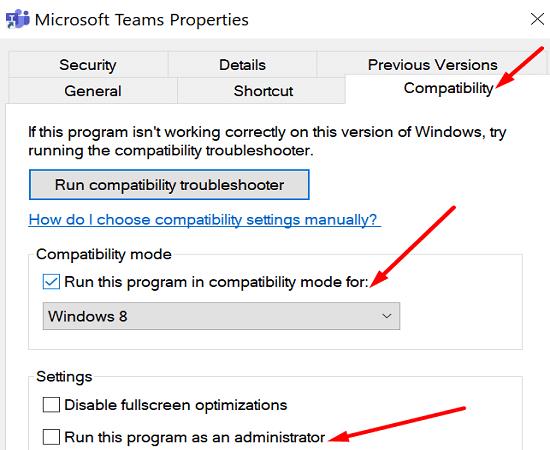
Efter det, markera alternativet Kör programmet som administratör .
Starta Teams och kontrollera resultaten.
Teams app-cache kan störa ditt inloggningsförsök. Eller så kanske Credential Manager misslyckades med att hämta din inloggningsinformation i tid.
Avsluta Teams och skriv %appdata% i sökfältet i Windows. Navigera till %appdata%\Microsoft\teams .
Ta bort alla filer från följande mappar (behåll mapparna):
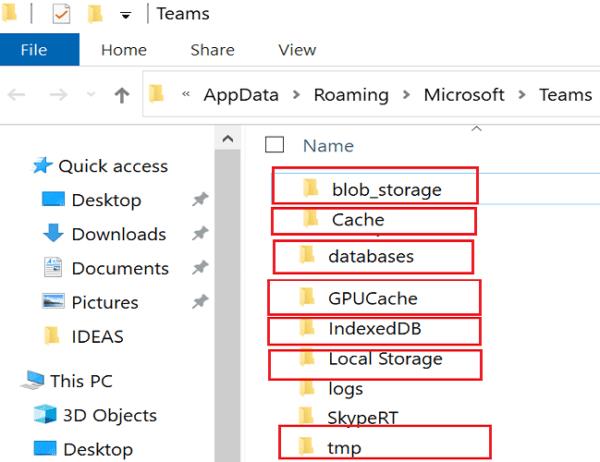
Starta sedan kontrollpanelen och navigera till Credential Manager .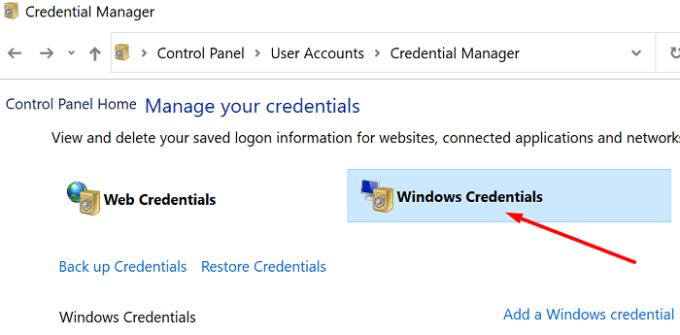
Klicka på Windows-referenser , gå till Generic Credentials och ta bort dina Microsoft Teams-uppgifter (msteams_adalsso).
Starta om din dator, starta Teams igen och försök logga in igen.
Om du använder Mac, stäng Teams och gå till "~/Library/Application Support/Microsoft/Teams . Ta bort filerna från mapparna som anges ovan.
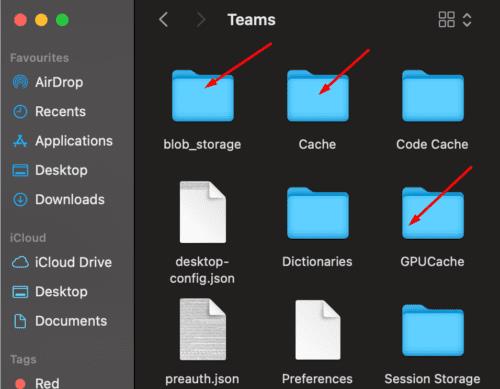
Bakgrundsappar kan ibland störa Teams. För att undvika detta problem, starta Aktivitetshanteraren, klicka på fliken Processer , högerklicka på apparna du vill stänga och välj Avsluta uppgift . Starta Teams först efter att du har sett till att det inte finns några andra aktiva appar som körs på din maskin.
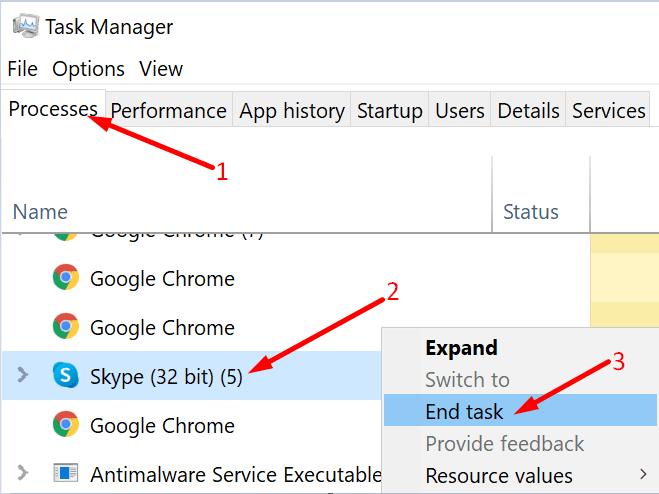
På Mac, tryck på tangenterna Alternativ + Kommando + Esc samtidigt. Alternativt, klicka på Apple-menyn och välj Force Quit . Välj sedan den eller de appar du vill avsluta och tryck på alternativet Force Quit .
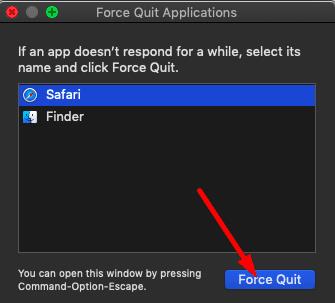
Om detta envisa fel kvarstår, avinstallera och installera om Teams.
Sammanfattningsvis indikerar Teams felkod caa5009d att inloggningsprocessen misslyckades och att appen inte kunde ansluta till Microsofts servrar. För att åtgärda det här problemet, kör Teams i kompatibilitetsläge, rensa cacheminnet och installera om appen. Dessutom kan du behöva kontakta din IT-administratör också för att kontrollera om det finns några inställningar för villkorad åtkomst. Hjälpte dessa lösningar dig att felsöka det här problemet? Låt oss veta i kommentarerna nedan.
Microsoft Teams stöder för närvarande inte casting av dina möten och samtal till din TV på ett inbyggt sätt. Men du kan använda en skärmspeglingsapp.
Ser du ofta felet Förlåt, vi kunde inte ansluta dig på MS Teams? Prova dessa felsökningstips för att bli av med detta problem nu!
Behöver du schemalägga återkommande möten i MS Teams med samma teammedlemmar? Lär dig hur du ställer in ett återkommande möte i Teams.
För närvarande går det inte att inaktivera anonyma frågor i Microsoft Teams Live Events. Även registrerade användare kan skicka anonyma frågor.
Vill du spela in Microsofts teams möte? Läs inlägget för att lära dig hur du spelar in det med och utan Microsoft 365 Enterprise-konto.
Upptäck hur du lägger till och använder dina egna anpassade bakgrunder i Microsoft Teams-möten för att skapa en mer personlig och professionell atmosfär.
Lär dig hur du enkelt spelar in ett Microsoft Teams-möte med denna steg-för-steg-guide, inklusive tips för att spara inspelningar på OneDrive.
Lär dig hur du håller din Microsoft Teams-status alltid tillgänglig med effektiva metoder och lösningar.
För att åtgärda Microsoft Teams har ett fel inträffat i skriptet på den här sidan, du måste inaktivera tredjepartstjänster och stänga av meddelanden om skriptfel.
Om du får Microsoft Teams-felet var ledsen - vi har stött på ett problem, uppdatera appen och fortsätt läsa för fler lösningar.
För att fixa Microsoft Teams begäran timeout misslyckades att ansluta till inställningar slutpunkt, inaktivera Windows och tredje parts brandvägg på din dator.
För att fixa att Microsoft Teams inte kan lägga till gästproblem, kontrollera latensproblem, bevilja problem med Powershell-kommandon och installera eventuella väntande uppdateringar.
Åtgärda problemet kring Microsoft Teams webbläsarversioner som inte stöds genom att hålla programvaran uppdaterad, med inkognito eller Android-appen.
För att åtgärda Microsoft Teams fil okänt fel Logga ut och starta om Teams, Kontakta Support och Online Community, Öppna filer med Online Option eller Installera om MT.
Om du eller medlemmar i din kanal inte kan se filer i Microsoft Teams bör du överväga att ordna om mapparna i SharePoint.
För att åtgärda felmeddelandet som säger Vi kunde inte spara dina flikinställningar i Microsoft Teams, kontrollera din kod och se till att webbadresserna är korrekt inskrivna.
För att fixa Microsoft Teams DND när presentationen inte fungerar, se till att Teams status är inställd på Stör ej. Du kan också aktivera Focus Assist för detsamma.
När Microsoft Teams-uppgifter inte visas kan du prova att se dem i Android-mobilappen, leta efter uppdateringar eller vänta på meddelandet om betyg.
Om Microsoft Teams inte kommer att ansluta till ett möte måste du felsöka din internetanslutning och se till att inga brandväggar blockerar åtkomst.
För att fixa Microsoft Teams felkod 503, logga in via Microsoft Team Web Client , kontrollera om det finns serviceproblem, rensa Credential Manager och kontakta support.
Om du letar efter ett uppfriskande alternativ till det traditionella tangentbordet på skärmen, erbjuder Samsung Galaxy S23 Ultra en utmärkt lösning. Med
Vi visar hur du ändrar markeringsfärgen för text och textfält i Adobe Reader med denna steg-för-steg guide.
För många användare bryter 24H2-uppdateringen auto HDR. Denna guide förklarar hur du kan åtgärda detta problem.
Lär dig hur du löser ett vanligt problem där skärmen blinkar i webbläsaren Google Chrome.
Undrar du hur du integrerar ChatGPT i Microsoft Word? Denna guide visar dig exakt hur du gör det med ChatGPT för Word-tillägget i 3 enkla steg.
Om LastPass misslyckas med att ansluta till sina servrar, rensa den lokala cacheminnet, uppdatera lösenordshanteraren och inaktivera dina webbläsartillägg.
Microsoft Teams stöder för närvarande inte casting av dina möten och samtal till din TV på ett inbyggt sätt. Men du kan använda en skärmspeglingsapp.
Referenser kan göra ditt dokument mycket mer användarvänligt, organiserat och tillgängligt. Denna guide lär dig hur du skapar referenser i Word.
I den här tutoren visar vi hur du ändrar standardzoominställningen i Adobe Reader.
Upptäck hur man fixar OneDrive felkod 0x8004de88 så att du kan få din molnlagring igång igen.





![Hur man spelar in ett Microsoft Teams-möte [Uppdaterad för 2021] Hur man spelar in ett Microsoft Teams-möte [Uppdaterad för 2021]](https://blog.webtech360.com/ArticleIMG/image-0729135440055.jpg)


![Microsoft Teams: Vi var ledsna - vi har stött på ett problem [fixat] Microsoft Teams: Vi var ledsna - vi har stött på ett problem [fixat]](https://blog.webtech360.com/resources3/images10/image-424-1008181952263.jpg)









![Microsoft Teams felkod 503 [LÖST] Microsoft Teams felkod 503 [LÖST]](https://blog.webtech360.com/resources3/images10/image-182-1008231237201.png)






